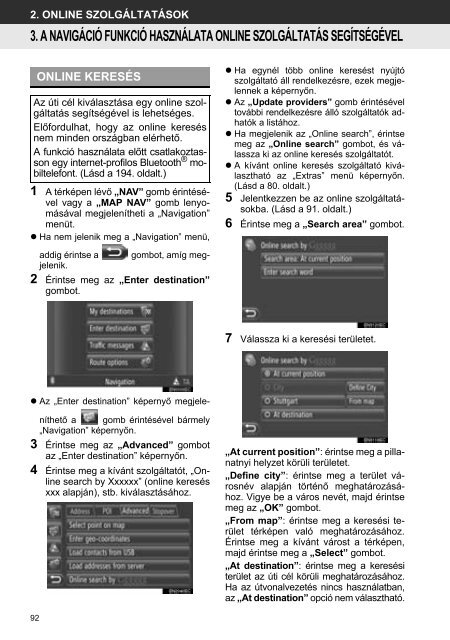Toyota Toyota Touch & Go - PZ490-00331-*0 - Toyota Touch & Go - Touch & Go Plus - Hungarian - mode d'emploi
Toyota Toyota Touch & Go - PZ490-00331-*0 - Toyota Touch & Go - Touch & Go Plus - Hungarian - mode d'emploi
Toyota Toyota Touch & Go - PZ490-00331-*0 - Toyota Touch & Go - Touch & Go Plus - Hungarian - mode d'emploi
You also want an ePaper? Increase the reach of your titles
YUMPU automatically turns print PDFs into web optimized ePapers that Google loves.
2. ONLINE SZOLGÁLTATÁSOK<br />
3. A NAVIGÁCIÓ FUNKCIÓ HASZNÁLATA ONLINE SZOLGÁLTATÁS SEGÍTSÉGÉVEL<br />
ONLINE KERESÉS<br />
Az úti cél kiválasztása egy online szolgáltatás<br />
segítségével is lehetséges.<br />
Előfordulhat, hogy az online keresés<br />
nem minden országban elérhető.<br />
A funkció használata előtt csatlakoztasson<br />
egy internet-profilos Bluetooth ® mobiltelefont.<br />
(Lásd a 194. oldalt.)<br />
1 A térképen lévő „NAV” gomb érintésével<br />
vagy a „MAP NAV” gomb lenyomásával<br />
megjelenítheti a „Navigation”<br />
menüt.<br />
• Ha nem jelenik meg a „Navigation” menü,<br />
• Ha egynél több online keresést nyújtó<br />
szolgáltató áll rendelkezésre, ezek megjelennek<br />
a képernyőn.<br />
• Az „Update providers” gomb érintésével<br />
további rendelkezésre álló szolgáltatók adhatók<br />
a listához.<br />
• Ha megjelenik az „Online search”, érintse<br />
meg az „Online search” gombot, és válassza<br />
ki az online keresés szolgáltatót.<br />
• A kívánt online keresés szolgáltató kiválasztható<br />
az „Extras” menü képernyőn.<br />
(Lásd a 80. oldalt.)<br />
5 Jelentkezzen be az online szolgáltatásokba.<br />
(Lásd a 91. oldalt.)<br />
6 Érintse meg a „Search area” gombot.<br />
addig érintse a gombot, amíg megjelenik.<br />
2 Érintse meg az „Enter destination”<br />
gombot.<br />
7 Válassza ki a keresési területet.<br />
• Az „Enter destination” képernyő megjeleníthető<br />
a<br />
gomb érintésével bármely<br />
„Navigation” képernyőn.<br />
3 Érintse meg az „Advanced” gombot<br />
az „Enter destination” képernyőn.<br />
4 Érintse meg a kívánt szolgáltatót, „Online<br />
search by Xxxxxx” (online keresés<br />
xxx alapján), stb. kiválasztásához.<br />
„At current position”: érintse meg a pillanatnyi<br />
helyzet körüli területet.<br />
„Define city”: érintse meg a terület városnév<br />
alapján történő meghatározásához.<br />
Vigye be a város nevét, majd érintse<br />
meg az „OK” gombot.<br />
„From map”: érintse meg a keresési terület<br />
térképen való meghatározásához.<br />
Érintse meg a kívánt várost a térképen,<br />
majd érintse meg a „Select” gombot.<br />
„At destination”: érintse meg a keresési<br />
terület az úti cél körüli meghatározásához.<br />
Ha az útvonalvezetés nincs használatban,<br />
az „At destination” opció nem választható.<br />
92